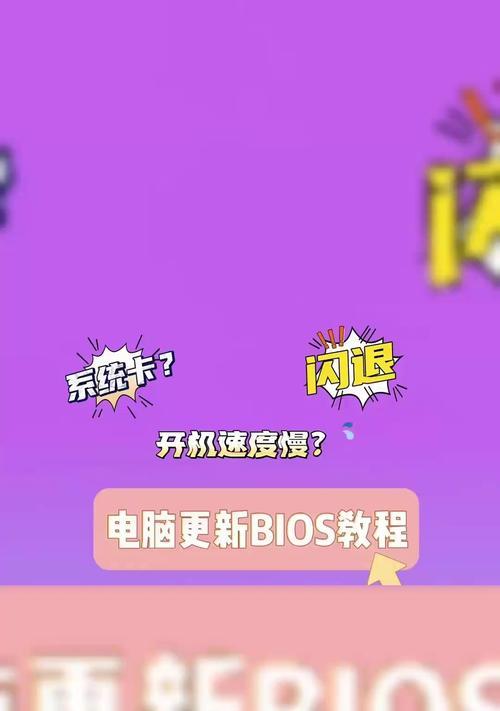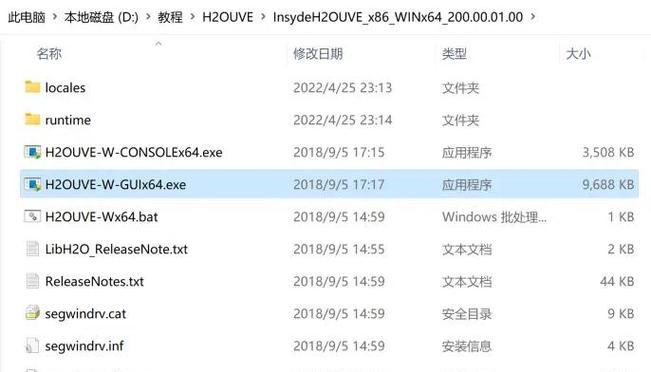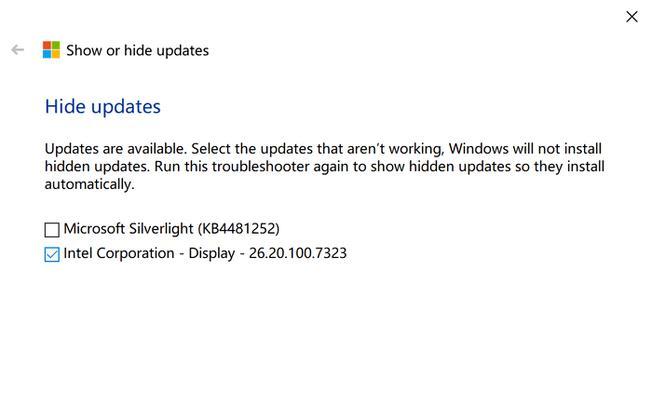BIOS是笔记本电脑的核心组件之一,负责控制硬件设备的运行。定期更新BIOS可以提升电脑性能、修复bug以及支持最新的硬件技术。然而,许多用户对于如何更新BIOS感到困惑。本文将详细介绍如何安全地更新笔记本主板的BIOS,帮助读者解决相关问题。
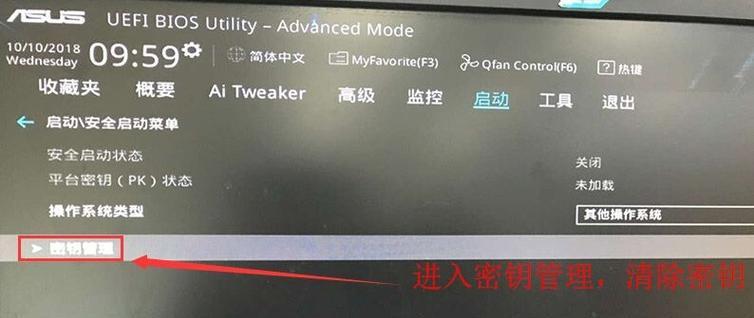
准备工作
在进行BIOS更新之前,首先需要准备一个可靠的电源供应,确保笔记本不会断电。同时,还需要连接一个稳定的网络,以便下载最新版本的BIOS文件。
了解当前BIOS版本
在开始更新之前,我们需要了解当前笔记本的BIOS版本。这可以通过进入BIOS设置界面,在“Main”或“SystemInformation”中找到BIOS版本号。

查找最新的BIOS版本
接下来,我们需要访问笔记本制造商的官方网站,在支持页面中找到最新的BIOS版本。在搜索框中输入笔记本型号,然后下载对应的BIOS文件。
备份当前的BIOS设置
在更新BIOS之前,建议备份当前的BIOS设置,以防出现问题。这可以通过进入BIOS设置界面,找到“SaveSettings”或“BackupSettings”选项完成。
解压BIOS文件
下载完成BIOS文件后,我们需要将其解压到一个可访问的位置。可以选择桌面或者一个新建的文件夹作为解压目标。

运行BIOS更新程序
在解压完BIOS文件后,我们需要运行其中的更新程序。双击运行该程序,并按照提示进行操作。通常情况下,我们需要选择“UpdateBIOS”或类似选项开始更新。
选择BIOS文件
在运行更新程序后,会要求我们选择BIOS文件。我们需要浏览到之前解压的BIOS文件所在位置,并选择正确的文件。
确认更新
在选择BIOS文件后,更新程序会显示相关的信息,包括当前的BIOS版本和要更新到的版本。请仔细阅读并确认这些信息无误后,点击“确认”或类似按钮开始更新。
等待更新完成
BIOS更新过程需要一定的时间,请耐心等待。期间请不要断电或进行其他操作,以免造成不可逆的损失。
重启笔记本
更新完成后,系统会要求我们重启笔记本。点击“重启”按钮,并等待系统重新启动。
验证更新
在重启后,我们需要再次进入BIOS设置界面,确认BIOS版本已经成功更新。如果一切正常,说明更新已经完成。
恢复备份的BIOS设置(可选)
如果您之前备份了BIOS设置,现在可以选择恢复它们。在BIOS设置界面中找到“LoadSettings”或“RestoreSettings”选项,并选择之前备份的设置文件。
测试电脑功能
更新完成后,建议进行一些简单的测试,以确保笔记本的功能正常。例如,检查网卡、声卡、USB接口等设备是否能够正常工作。
常见问题及解决方法
在更新BIOS过程中可能会遇到一些问题,例如更新失败、无法进入BIOS设置界面等。本节将简要介绍一些常见问题的解决方法。
小心操作,注意安全
在更新BIOS过程中,请小心操作,并确保电脑的安全。如果您不确定如何操作,请咨询专业人士或联系笔记本制造商的技术支持。
更新笔记本主板的BIOS是一项需要谨慎操作的任务,但只要按照本文所述的步骤进行,就可以轻松完成。通过定期更新BIOS,您可以提升笔记本电脑的性能并享受更好的使用体验。记住,安全第一,始终小心操作。
标签: #更新